Pada saat mengolah data Siswa atau data Karyawan biasanya kita akan menginput Tempat dan Tanggal Lahir. Jika tempat dan tanggal lahir tersebut sudah tersedia tetapi kolomnya terpisah maka kita tidak perlu menegtiknya kembali tapi cukup dengan menggabungkannya saja.
Dalam Excel untuk menggabungkan tempat dan tanggal lahir terutama untuk format teks dan angka sudah disediakan beberapa rumus.
Untuk itu dalam artikel ini JurnalExcel.com akan membahas bagaimana cara menggabungkan tempat dan tanggal lahir dengan menggunakan rumus pada Microsoft Excel.
Cara Menggabungkan Tempat dan Tanggal Lahir di Excel
Sebelum membahas bagaimana cara menggabungkan tempat dan tanggal lahir di Excel mari kita bahas rumusnya terlebih dahulu.
Adapun rumus yang akan digunakan pada pembahasan kali ini adalah rumus CONCATENATE yang ada pada kelompok Fungsi Teks.
Dalam Microsoft Excel rumus CONCATENATE ini dapat digunakan untuk menggabungkan teks atau angka yang ada pada Cell Excel.
Baca Juga : Rumus CONCATENATE Excel – Menggabungkan Teks dan Angka Dengan Rumus
Selanjutnya jika hanya menggunakan rumus CONCATENATE saja maka penggabungkan tersebut tidak akan menyertakan format tanggal.
Secara default jika format tanggal dan waktu maka formatnya tidak akan sama dengan sumber tanggal dan waktu tersebut.
Jadi, jika ingin menambahkan format khususnya pada tanggal lahir maka kita perlu juga menambahkan rumus TEXT Excel.
Tentu tujuannya adalah untuk menampilkan format tanggal pada tanggal lahir yang sudah digabungkan tersebut.
Jika belum memahami fungsi dan cara penggunaan dari rumus TEXT Excel silahkan buka dan pelajari pada kategori Fungsi Teks.
Contoh Menggabungkan Tempat dan Tanggal Lahir di Excel
Selanjutnya mari kita bahas rumus untuk menggabungkan tempat dan tanggal lahir di Excel dengan menggunakan rumus CONCATENATE.
Untuk contohnya silahkan perhatikan gambar berikut ini :
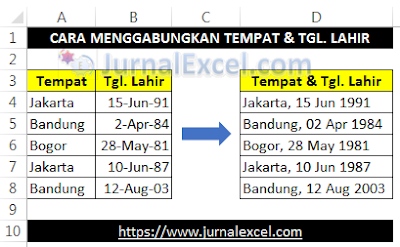
Dalam contoh tersebut sudah ada kolom Tempat serta kolom Tanggal Lahir yang akan digabungkan pada kolom Tempat dan Tanggal Lahir.
Baca Juga : Cara Memisahkan Tempat dan Tanggal Lahir di Excel
Adapun rumus yang digunakan untuk menggabungkan tempat dan tanggal lahir yang ada pada Cell D4 adalah sebagai berikut :
=CONCATENATE(A4,”, “,TEXT(B4,”dd mmm yyy”))
Dengan menggunakan rumus tersebut maka secara otomatis tempat dan tanggal lahir akan digabungkan.
Ada dua bagian rumus yang harus kita perhatikan pada contoh rumus yang digunakan diatas.
Bagian yang pertama adalah penambahan tanda koma serta spasi yang ada pada argumen yang kedua.
Selanjutnya karena kita ingin menambahkan format tanggal pada tanggal lahir maka kita sudah menambahkan rumus Excel TEXT seperti yang sudah disebutkan diatas.
Ini artinya jika ingin mengubah format tanggalnya silahkan ubah format tanggal pada rumus TEXT Excel.
Jika kesulitan mencari format tanggal silahkan buka pada menu Format Cells bagian Custom karena ada banyak format tanggak yang bisa kita gunakan pada menu tersebut.
Selanjutnya langkah yang terakhir adalah silahkan copy dan pastekan rumus diatas mulai dari Cell D5 sampai dengan Cell D8.
Itulah pembahasan JurnalEcel.com kali ini tentang cara menggabungkan tempat dan tanggal lahir di Excel dan semoga artikel ini bermanfaat untuk semua pembaca.